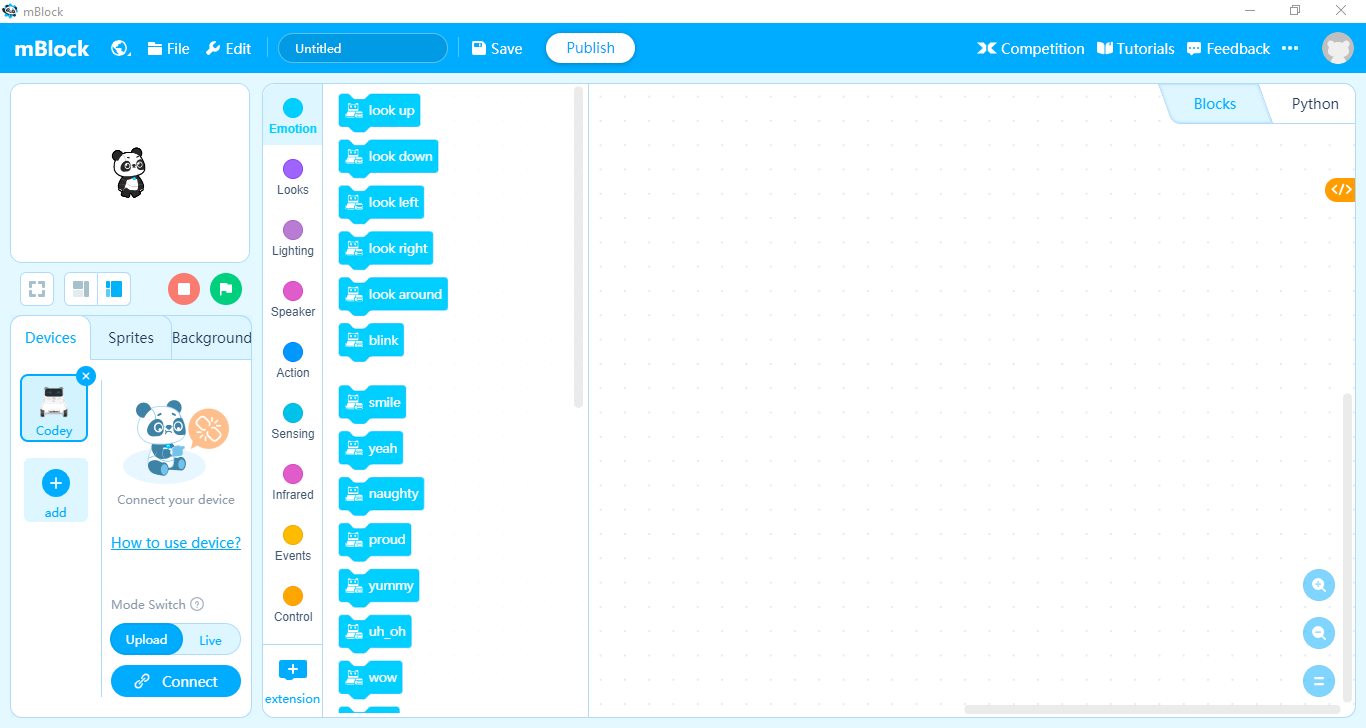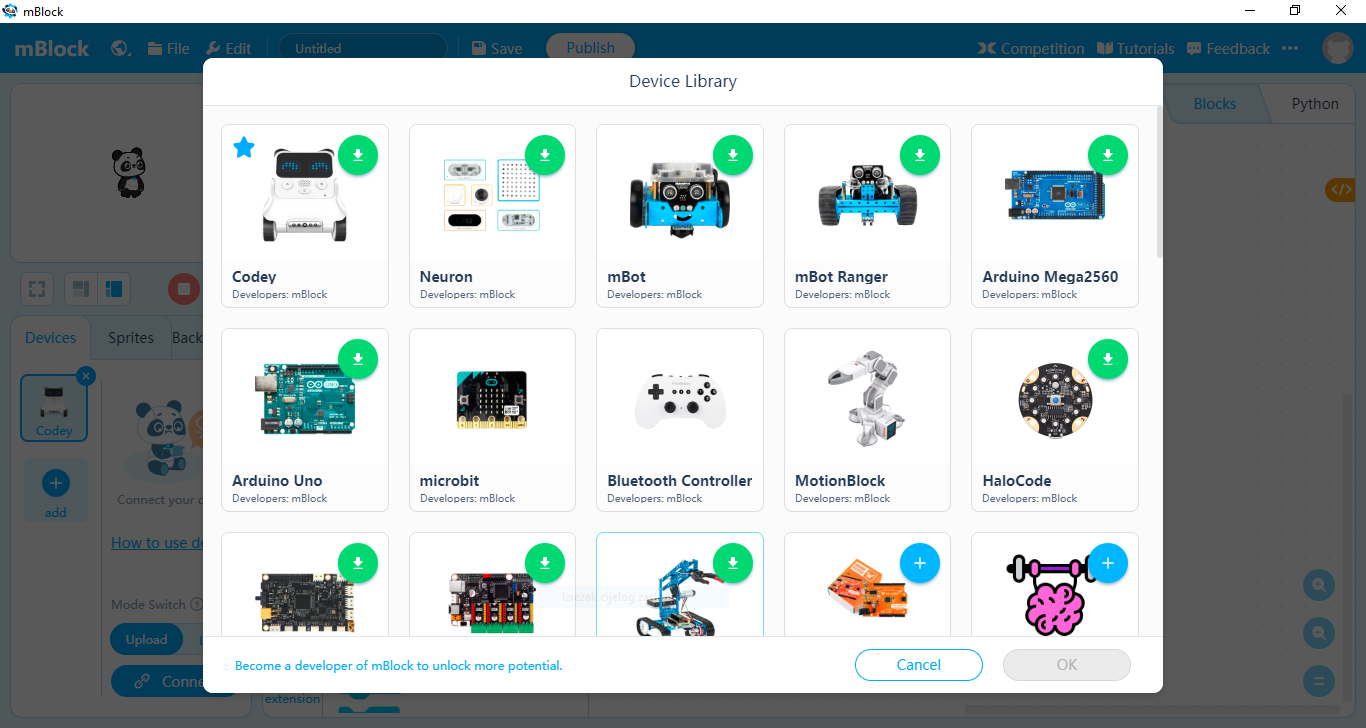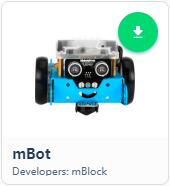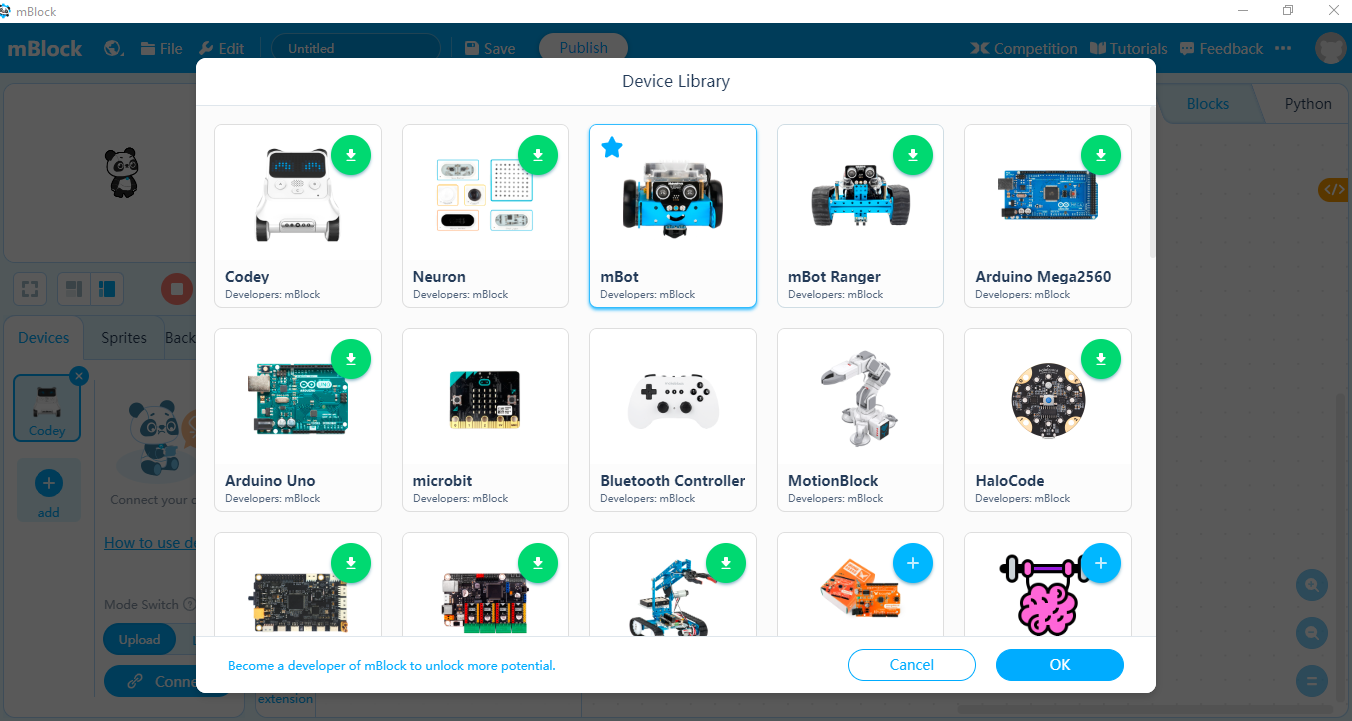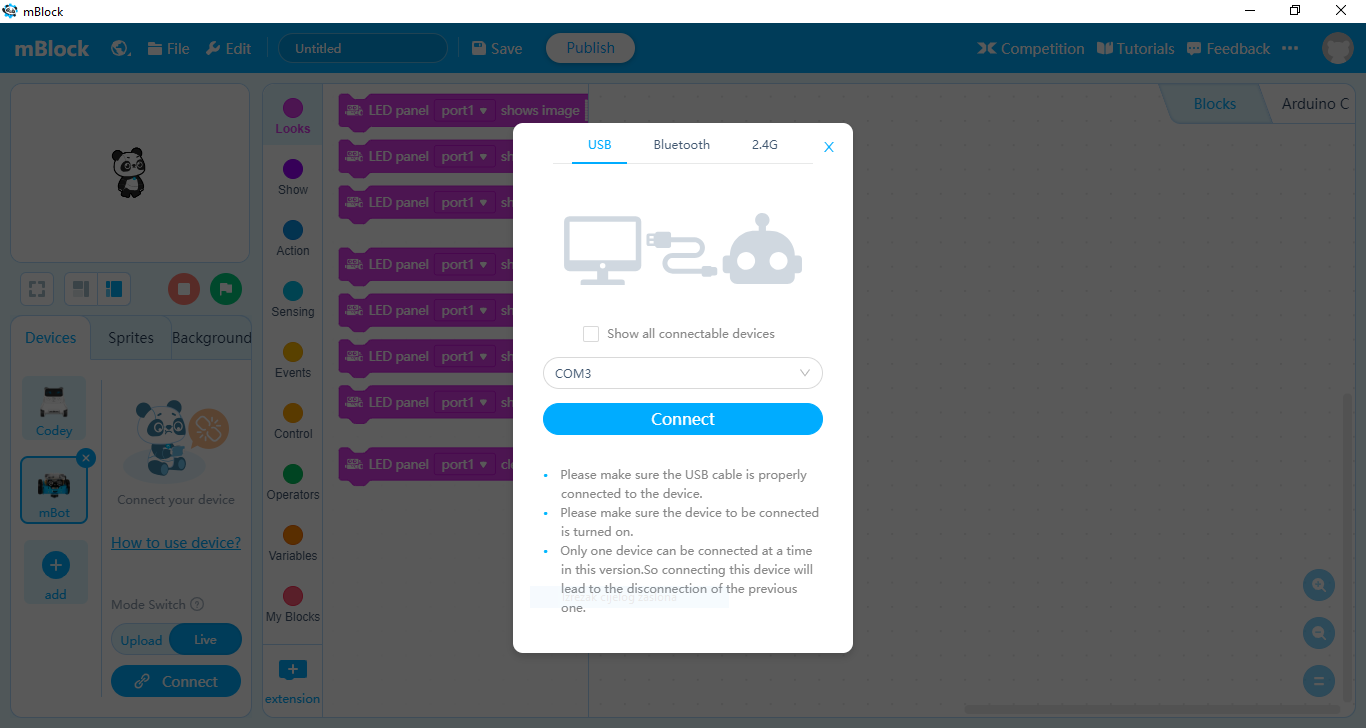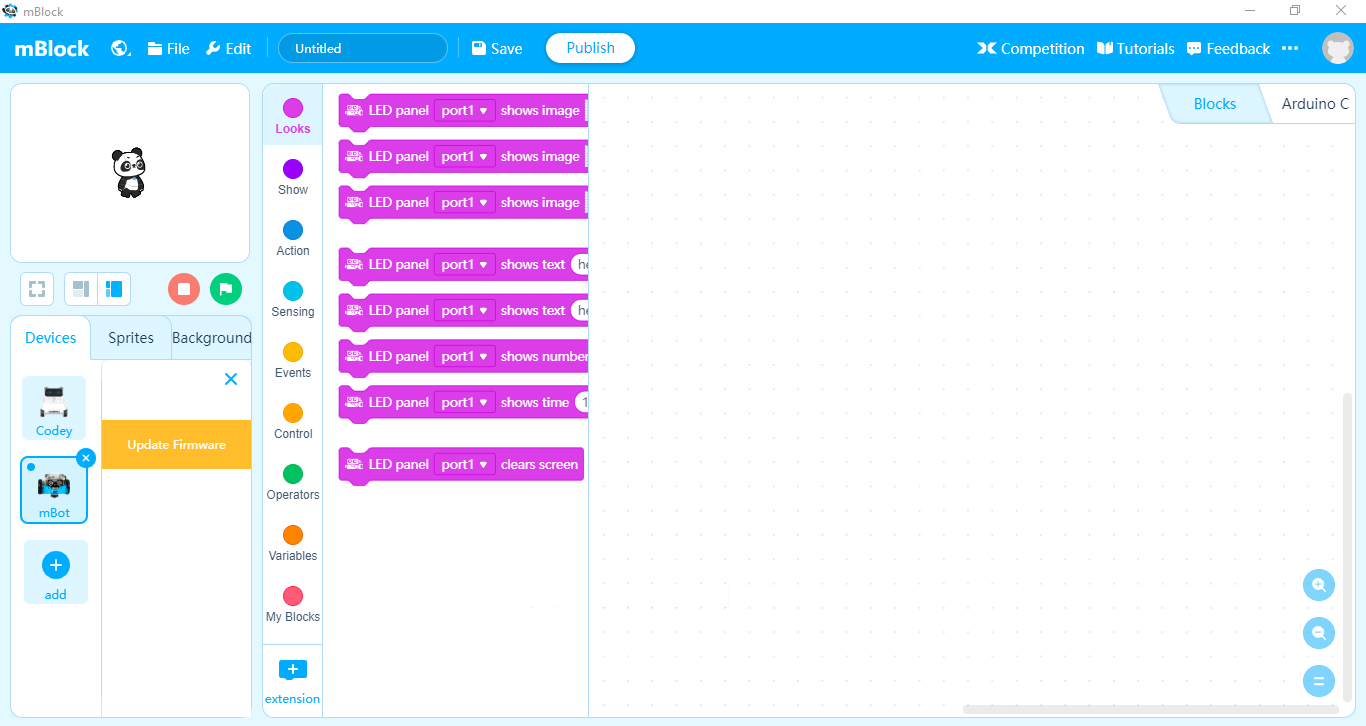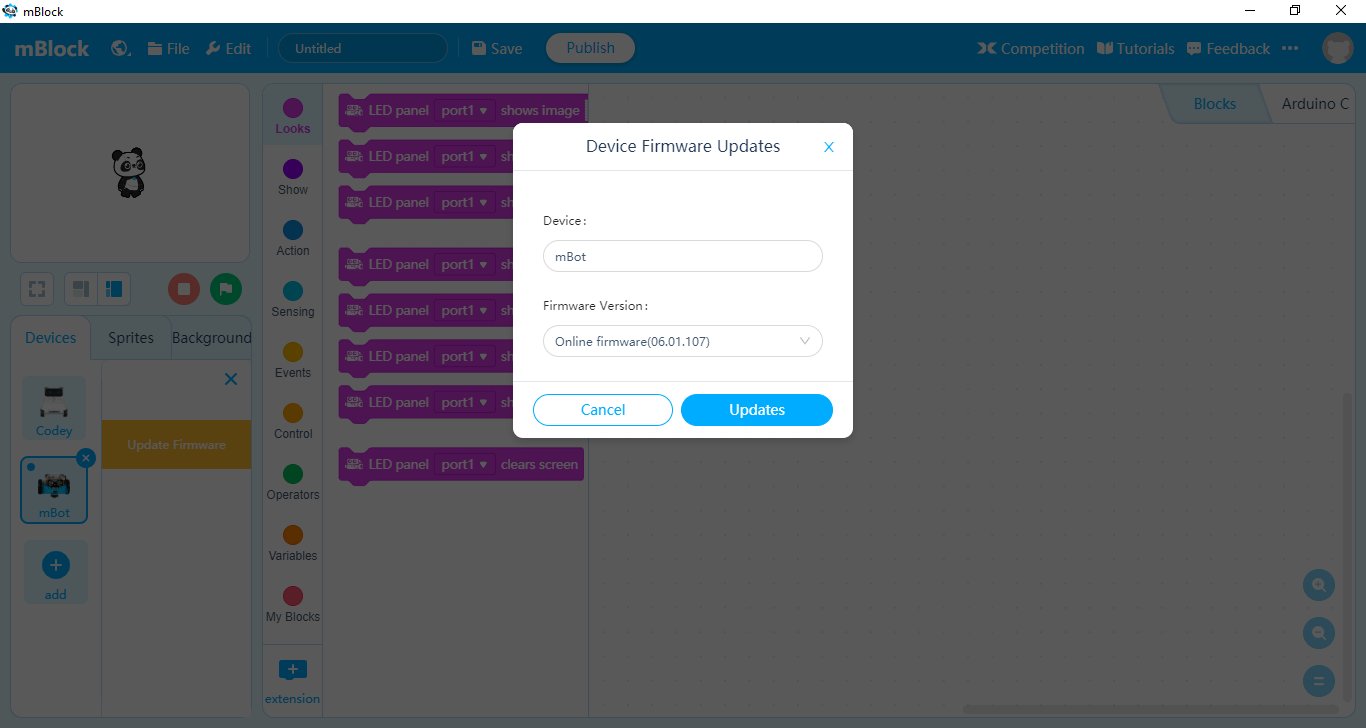22 tra Prvo povezivanje s računalom
U ovoj lekciji prikazani su potrebni koraci za povezivanje mBota s računalom i mBlock aplikacijom kao priprema za početak rada i programiranja.
Najprije je potrebno instalirati aplikaciju u kojoj ćete programirati rad robota. Nakon instalacije i pokretanja aplikacije, slijedi povezivanje robota s račnalom i samom aplikacijom. Zatim slijedi odabir uređaja i načina programiranja te ste nakon toga spremni ste za rad, učenje i otkrivanje robotike uz mBot.
Pogledajte video uputu i proučite opis i slike u nastavku.
Instalacija mBlock programa
mBot možete programirati putem aplikacije na osobnom računalu te na pametnom uređaju (mobitel ili tablet).
Na ovoj poveznici nalazi se lista dostupnih programa koje možete preuzeti na svoje uređaje te pomoću njih programirati mBot.
Svi primjeri zadataka za mBot na Izradi! web-u izrađeni su korištenjem programa mBlock 5 za osobna računala.
Povezivanje mBota s računalom
Sada možete putem USB kabla povezati mBot s računalom.
Sklopka za uključivanje i isključivanje robota na samom robotu mora biti postavljena tako da je robot uključen.
Kada je mBot povezan s računalom, u programu mBlock odabirom na Connect opciju otvara se sljedeći prozor:
Windows operativni sustav će automatski otkriti novo spojeni hardver i instalirati upravljačke programe.
Kada operativni sustav završi s instalacijom, mBotu će dodijeliti broj serijskog porta. U ovom slučaju to je COM 3.
Odabirom na opciju Connect, mBot i mBlock će se povezati te će pisati Connected.
Ovaj korak treba napraviti svaki put kada spojite robot na računalo!
Odabir načina rada
mBot robot može se programirati na dva načina – da radi kao samostalan robot ili da radi uz pomoć računala.
Ovisno kako se programira, u mBlock programu treba odabrati Live ili Upload način rada.
U nastavku proučite razliku između Live i Upload načina rada, a u videu pogledajte kako kako očitavati stanja senzora mBota u Live načinu rada te kako ažurirati firmware uređaja.
Live
Kada mBot radi uz pomoć računala, treba biti u Live načinu rada.
Cijelo vrijeme mora biti povezan s računalom putem USB kabela ili preko Bluetooth veze.
Prije izrade programa u Live načinu rada, potrebno je ažurirati firmware na robotu opcijom Update Firmware koja se nalazi u dijelu Setting.
Upload
Program se na robot može prebaciti samo kada je u Upload načinu rada odabirom na opciju Upload.
Nakon prebacivanja programa na robot, on samostalno, bez računala izvršava program koji je upisan u njega.
Pritiskom na Updates, odabrani firmware se ažurira.
Pričekajte nekoliko trenutaka da se ažuriranje dovrši i nakon toga ponovno povežite mBot opcijom Connect.
Sada ste spremni za izradu svog prvog programa!